 häufiges Problem
häufiges Problem
 Die fünf besten Möglichkeiten, die Adresse Ihres Mac auf dem iPhone mithilfe der Einstellungen-App oder des Routers zu finden
Die fünf besten Möglichkeiten, die Adresse Ihres Mac auf dem iPhone mithilfe der Einstellungen-App oder des Routers zu finden
Die fünf besten Möglichkeiten, die Adresse Ihres Mac auf dem iPhone mithilfe der Einstellungen-App oder des Routers zu finden
Jedes mit dem Internet verbundene Gerät verfügt über zwei Arten von Adressen – physische Adresse und Internetadresse. Während Internetadressen Geräte global lokalisieren, helfen physische Adressen dabei, bestimmte Geräte zu identifizieren, die mit einem lokalen Netzwerk verbunden sind. Diese physische Adresse wird technisch als MAC-Adresse bezeichnet. Wenn Sie sich fragen, ob Ihr iPhone über eine solche verfügt: Ja, alle Telefone (einschließlich iPhones) haben ihre eigene eindeutige MAC-Adresse.
Was ist eine MAC-Adresse?
Media Access Control oder MAC-Adresse ist ein eindeutiger Indikator, mit dem Sie Ihr Gerät von anderen Geräten unterscheiden können, die mit demselben Netzwerk verbunden sind. Wenn Sie über ein Gerät verfügen, das eine Verbindung zum Internet herstellen kann, registriert es eine MAC-Adresse. Die Adresse besteht aus einem 12-stelligen alphanumerischen Wert, getrennt durch einen Doppelpunkt nach jeweils zwei Ziffern. Daher sieht die MAC-Adresse wie folgt aus: 00:1A:B2:3C:00:99.
Da wir nun wissen, wie eine MAC-Adresse aussieht, erklären wir, was sie ist. Eine MAC-Adresse ist eine in die Hardware integrierte Kennung, die auf der Network Interface Controller (NIC)-Karte eines Geräts eingebettet ist. Diese Kennung wird vom Gerätehersteller vergeben und dauerhaft in Ihr Gerät eingraviert. Dies ermöglicht die Kommunikation zwischen Geräten innerhalb des lokalen Netzwerks, um Verbindungen herzustellen.
So finden Sie die MAC-Adresse auf dem iPhone auf 5 einfache Arten
Die MAC-Adresse funktioniert auf allen Geräten auf jeder Plattform, sie ist nicht nur Teil des Apple-Ökosystems. Wenn Sie die MAC-Adresse auf Ihrem iPhone und iPad ermitteln möchten, können Sie dies mit einer der folgenden Methoden tun.
Methode #1: WLAN-Einstellungen verwenden
Der einfachste Weg, die MAC-Adresse Ihres iPhones zu finden, besteht darin, die WLAN-Einstellungen Ihres Geräts zu überprüfen. Öffnen Sie dazu die App Einstellungen auf Ihrem iPhone und wählen Sie WLAN.
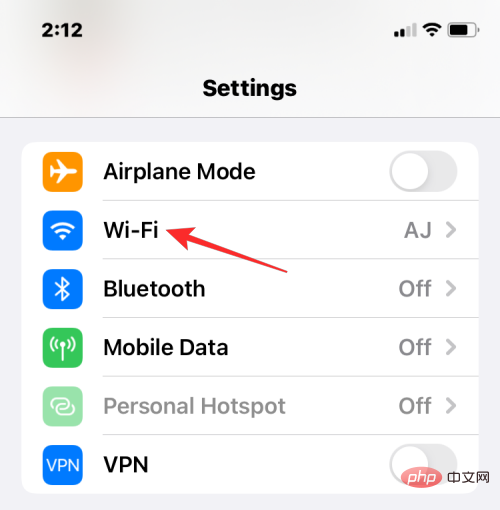
Klicken Sie auf diesem Bildschirm auf das Symbol i neben dem drahtlosen Netzwerk, mit dem Sie verbunden sind.
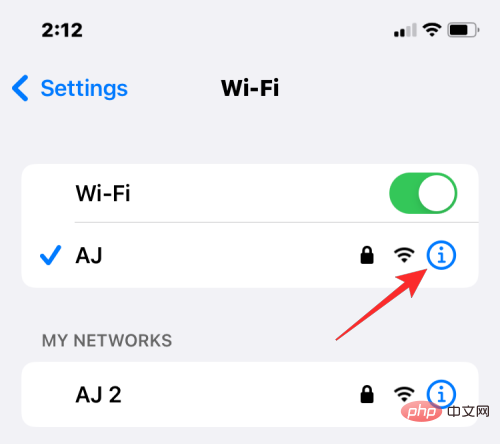
Scrollen Sie auf der Detailseite des ausgewählten Netzwerks nach unten und schalten Sie den Schalter Private Adresse aus (falls für ein bestimmtes Netzwerk aktiviert).
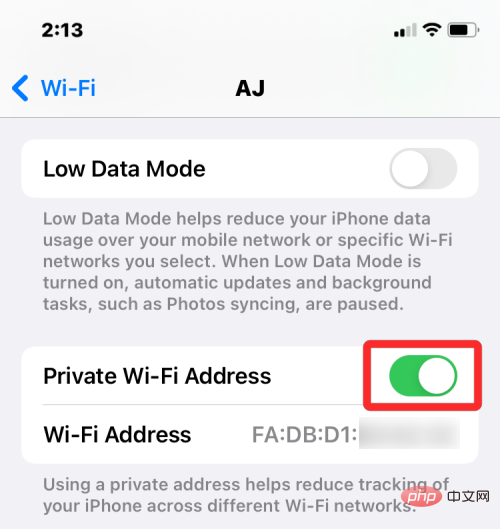
Dieser Schritt ist wichtig, da durch Aktivieren der Option „Private Adresse“ die eindeutige MAC-Adresse angezeigt wird, die dem Netzwerk entspricht, mit dem Ihr iPhone verbunden ist, und dass die Adresse ist nicht die tatsächliche MAC-Adresse Ihres iPhones. Klicken Sie in der angezeigten Eingabeaufforderung auf Weiter , um die temporäre WLAN-Adresse für dieses Netzwerk zu deaktivieren. Suchen Sie nun auf demselben Bildschirm nach dem Abschnitt „
Wi-Fi-Adresse“.Die in diesem Abschnitt angezeigten Zeichen sind die tatsächliche MAC-Adresse Ihres iPhones. 
Methode #2: Verwenden Sie den Bildschirm „Info“ unter „Einstellungen“.
Sie können den Bildschirm „Info“ auch im Abschnitt „Einstellungen“ der App verwenden um die MAC-Adresse auf Ihrem iPhone zu finden. Um Ihre MAC-Adresse auf diese Weise zu überprüfen, öffnen Sie die App 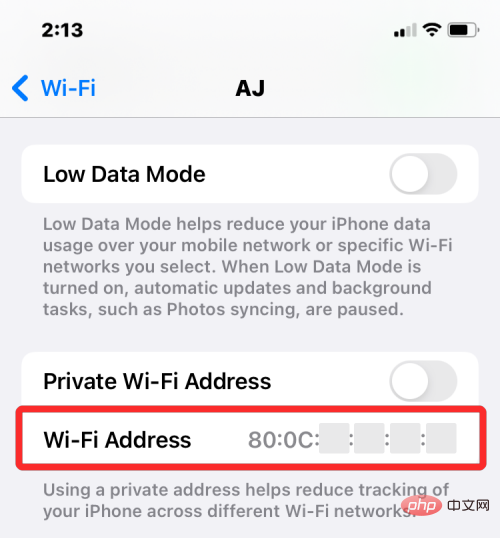 Einstellungen
Einstellungen
Allgemein
.Klicken Sie im Allgemeinen auf
Info. 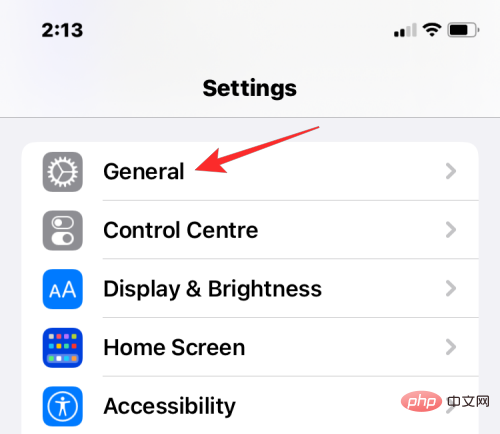
Scrollen Sie im nächsten Bildschirm nach unten und suchen Sie nach „
Wi-Fi-Adresse“. 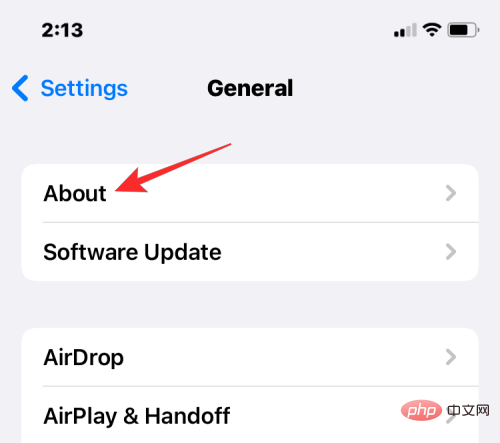
Der Indikator in der WLAN-Adresse ist die tatsächliche MAC-Adresse Ihres iPhones.
Methode #3: Verwenden einer Router-App 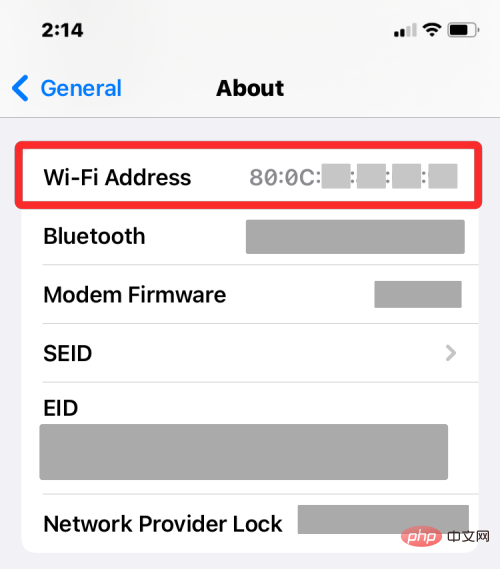
Eine andere Möglichkeit, die MAC-Adresse Ihres iPhones zu überprüfen, besteht darin, unter iOS darauf zuzugreifen Router-Anwendung. Wenn Sie zu Hause mit einem drahtlosen Netzwerk verbunden sind, können Sie möglicherweise die Details Ihres Routers überprüfen, z. B. alle mit dem Netzwerk verbundenen Geräte. Wenn Ihr iPhone mit diesem WLAN-Router verbunden ist, sollte es unter „Verbundene Geräte“ aufgeführt sein und von dort aus können Sie seine MAC-Adresse überprüfen.
Um die MAC-Adresse Ihres Routers zu überprüfen, öffnen Sie die Router-App auf Ihrem iPhone oder wenden Sie sich an Ihren Netzwerkadministrator oder die Person, die diesen Router bei Ihnen eingerichtet hat. Gehen Sie in der App zur Detailseite Ihres Geräts und Sie sehen eine Liste der Geräte, die mit diesem Router verbunden sind, um auf das Internet zuzugreifen. Wenn Sie Ihr iPhone in dieser Liste finden, können Sie es auswählen und die App zeigt Ihnen nun seine MAC-Adresse an. In einigen Router-Apps wird die MAC-Adresse als WLAN-Adresse oder MAC-ID gekennzeichnet. Überprüfen Sie diese Angaben daher unbedingt.
Methode Nr. 4: Verwenden Sie das Admin-Panel Ihres Routers im Web.
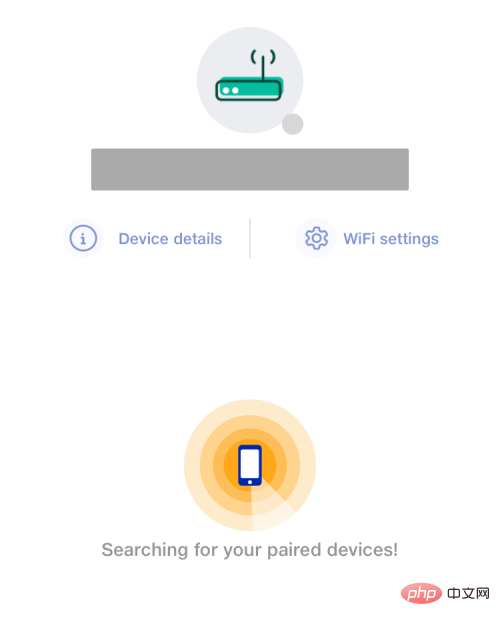
Wenn der Router bei Ihnen zu Hause keine spezielle App hat, können Sie einfach die Admin-Konsole Ihres Routers im Web überprüfen. Die Verwaltungskonsole zeigt, genau wie die App des Routers, eine Liste aller mit dem Router verbundenen Geräte zusammen mit den MAC-Adressen dieser Geräte an.
Um über das Web auf die Verwaltungskonsole des Routers zuzugreifen, benötigen Sie Zugriff auf die lokale IP-Adresse, unter der der Router konfiguriert werden kann (etwa 192.168.xx, 172.16.xx oder 10.xxx). Diese Adresse finden Sie in der Bedienungsanleitung Ihres Routers. Andernfalls müssen Sie sich möglicherweise an den Hersteller wenden, um herauszufinden, wie Sie in das Admin-Panel gelangen.
Neben dieser IP-Adresse benötigen Sie auch einen Benutzernamen und ein Passwort, um sich lokal an Ihrem Router anzumelden. Sobald Sie angemeldet sind, können Sie die Liste der verbundenen Geräte in Ihrem Netzwerk überprüfen und von dort aus die MAC-Adresse Ihres iPhones anzeigen.
Methode Nr. 5: Verwendung der Smart Home App
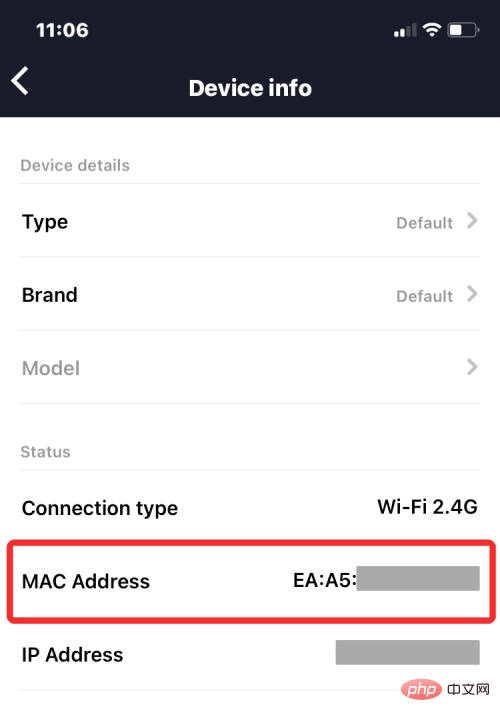
Benutzer, die Smart-Geräte in ihrem Heimnetzwerk verwenden und ihren Router zur Smart Home-App hinzufügen, können über die App und seinen MAC auf alle mit dem Router verbundenen Geräte zugreifen Adresse. Öffnen Sie dazu Ihre bevorzugte Smart-Home-App und wählen Sie Ihren Router aus der Liste der verknüpften Geräte aus.
Wenn Sie die Routerdetails in der Smart Home App öffnen, können Sie alle Geräte einsehen, die über den Router mit dem Internet verbunden sind. Wenn Sie Ihr iPhone in dieser Liste finden, wählen Sie es aus oder gehen Sie zum Bildschirm „Geräteinformationen“. Von hier aus sollten Sie die MAC-Adresse sehen können.
So reduzieren Sie die Verfolgung von MAC-Adressen auf dem iPhone
Apple ist davon überzeugt, dass die Verwendung derselben MAC-Adresse in mehreren Netzwerken es Netzwerkbetreibern und anderen Netzwerkbeobachtern ermöglicht, Ihren Standort einfach zu verfolgen und Ihre Aktivitäten im Laufe der Zeit zu überwachen. Diese Nachverfolgung kann zur Erstellung von Benutzerprofilen führen, bei denen Netzwerkbetreiber wissen, welche Geräte Sie für bestimmte Aktivitäten verwenden.
Um Netzwerküberwachung zu verhindern, bietet Apple eine private WLAN-Adressfunktion an, die standardmäßig auf iOS, iPadOS und watchOS aktiviert ist. Auf einem iPhone weist iOS jedes Mal eine eindeutige MAC-Adresse zu, wenn Sie Ihr Gerät mit einem neuen Wi-Fi-Netzwerk verbinden. Auf diese Weise verfügt Ihr iPhone für alle drahtlosen Netzwerke, mit denen Sie eine Verbindung herstellen, über eine andere MAC-Adresse.
Um sicherzustellen, dass Ihre Internetaktivität nicht von Ihrem Netzbetreiber erkannt wird, öffnen Sie die Einstellungen-App auf Ihrem iPhone und tippen Sie auf Wi-Fi.
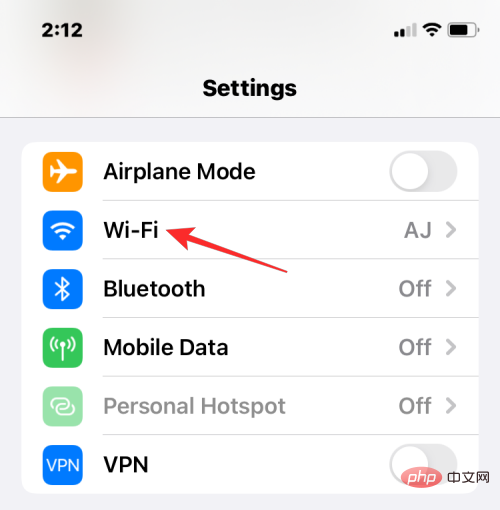
Klicken Sie im WLAN auf das i-Symbol neben dem drahtlosen Netzwerk, mit dem Sie verbunden sind.
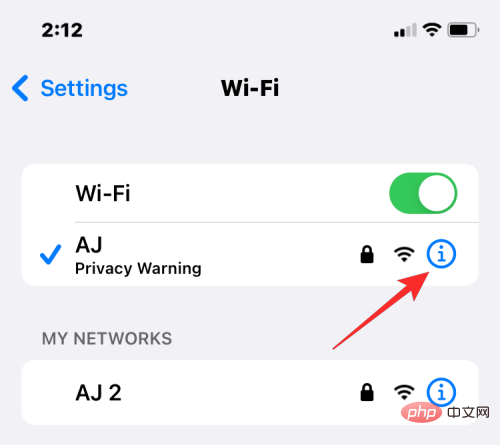
Aktivieren Sie auf dem nächsten Bildschirm den Schalter „Private WLAN-Adresse“, um die Aktivitätsverfolgung zu reduzieren.
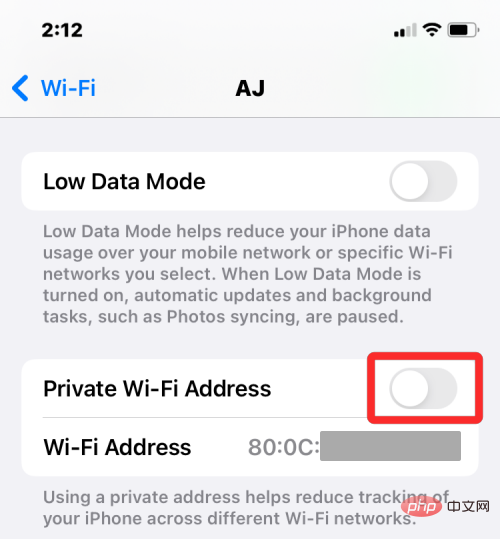 Klicken Sie in der angezeigten Eingabeaufforderung auf
Klicken Sie in der angezeigten Eingabeaufforderung auf
, damit Ihr iPhone zu einer temporären MAC-Adresse wechseln kann.
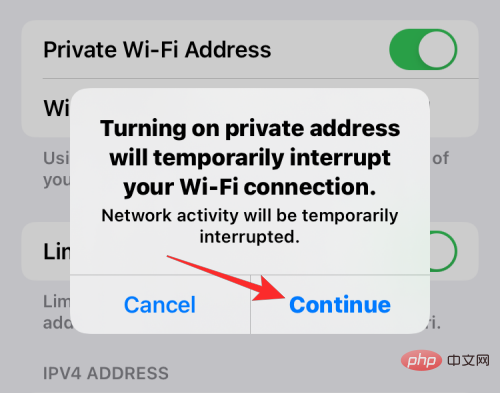 Unterscheidet es sich von einer IP-Adresse?
Unterscheidet es sich von einer IP-Adresse?
Sowohl Ihre MAC-Adresse als auch Ihre IP-Adresse dienen einem ähnlichen Zweck, da sie zur Identifizierung eines Geräts verwendet werden. Da sie mehr oder weniger ähnlich aussehen, kann es zu Verwechslungen kommen. Laienhaft ausgedrückt: Eine MAC-Adresse wird vom Hersteller Ihres Geräts zugewiesen, während eine IP-Adresse basierend auf dem Netzwerk, mit dem Ihr Gerät verbunden ist, oder Ihrem geografischen Standort zugewiesen wird.
Da MAC-Adressen vom Gerätehersteller vergeben werden, können diese in den meisten Fällen nicht geändert werden. Dies ist bei IP-Adressen nicht der Fall, da diese sich jederzeit durch die Verbindung mit einem anderen Netzwerk ändern können.
Ein weiterer bemerkenswerter Unterschied besteht darin, dass IP-Adressen routbare Verbindungen von Geräten und Netzwerken auf der ganzen Welt verwalten. Im Falle einer MAC-Adresse ist sie nur für das lokale Netzwerk wichtig, mit dem Ihr Gerät verbunden ist. Daher kann die MAC-Adresse Ihres Geräts von keiner anderen Entität außerhalb dieses lokalen Netzwerks erfahren werden. Allerdings kann jede Website im Internet Ihre Verbindung zu einer bestimmten IP-Adresse verfolgen und Ihren ungefähren Standort ermitteln.
Warum müssen Sie Ihre MAC-Adresse finden?
Wenn Sie sich fragen, warum Sie die MAC-Adresse Ihres Geräts herausfinden müssen, finden Sie hier einige Gründe:
- Verfolgen Sie Ihr Gerät zusammen mit anderen Geräten, die mit Ihrem lokalen Netzwerk verbunden sind.
- Identifizieren und blockieren Sie den Zugriff unbekannter Geräte, die mit Ihrem WLAN-Router verbunden sind.
- Bestimmen Sie, welche Geräte in Ihrem lokalen Netzwerk Empfänger oder Sender sind.
- Diagnostizieren und beheben Sie die Netzwerkprobleme Ihres Geräts.
- Imitieren Sie andere Geräte, wenn Sie Ihr Heimnetzwerk bei Ihrem Internetdienstanbieter registrieren.
FAQ
Können Sie die MAC-Adresse auf Ihrem iPhone ändern?
Nein. Die MAC-Adresse ist in Ihre iPhone-Hardware eingraviert und kann nicht geändert werden. Sie können Ihre MAC-Adresse auf Ihrem iPhone nicht ändern. Wenn Sie jedoch die Aktivitätsverfolgung verhindern möchten, können Sie in den Netzwerkeinstellungen Ihres iPhones eine private WLAN-Adresse aktivieren.
Wie erstelle ich eine MAC-Adresse?
Die MAC-Adresse ist eine integrierte Kennung, die während der Herstellungsphase in die iPhone-Hardware eingebettet wird. So ist es bereits auf Ihrem iPhone vorhanden, bevor Sie Ihr brandneues Apple iPhone öffnen.
Sind WLAN-Adressen und MAC-Adressen gleich?
Ja, auf dem iPhone wird die MAC-Adresse als WLAN-Adresse aufgeführt. Da Apple eine Möglichkeit bietet, temporäre MAC-Adressen auf mehrere Netzwerke anzuwenden, markiert es MAC-Adressen als WLAN-Adressen.
Wenn ich eine Website besuche, kann sie dann die MAC-Adresse meines iPhones lesen?
Kann nicht. Die MAC-Adresse kann nur im lokalen Netzwerk ermittelt werden. Daher kann es nicht von den von Ihnen besuchten Websites oder den Apps, die Sie auf Ihrem iPhone öffnen, nachverfolgt werden.
Kann sich jemand mit seiner MAC-Adresse in mein iPhone hacken?
Nein, die MAC-Adresse ist nur eine Gerätekennung innerhalb des lokalen Netzwerks und kann nur dazu verwendet werden, Ihre allgemeinen Online-Aktivitäten zu verstehen. Selbst wenn jemand Zugriff auf die MAC-Adresse Ihres iPhones erhält, kann er sich mit diesen Informationen allein nicht in Ihr iPhone hacken.
Das obige ist der detaillierte Inhalt vonDie fünf besten Möglichkeiten, die Adresse Ihres Mac auf dem iPhone mithilfe der Einstellungen-App oder des Routers zu finden. Für weitere Informationen folgen Sie bitte anderen verwandten Artikeln auf der PHP chinesischen Website!

Heiße KI -Werkzeuge

Undresser.AI Undress
KI-gestützte App zum Erstellen realistischer Aktfotos

AI Clothes Remover
Online-KI-Tool zum Entfernen von Kleidung aus Fotos.

Undress AI Tool
Ausziehbilder kostenlos

Clothoff.io
KI-Kleiderentferner

AI Hentai Generator
Erstellen Sie kostenlos Ai Hentai.

Heißer Artikel

Heiße Werkzeuge

Notepad++7.3.1
Einfach zu bedienender und kostenloser Code-Editor

SublimeText3 chinesische Version
Chinesische Version, sehr einfach zu bedienen

Senden Sie Studio 13.0.1
Leistungsstarke integrierte PHP-Entwicklungsumgebung

Dreamweaver CS6
Visuelle Webentwicklungstools

SublimeText3 Mac-Version
Codebearbeitungssoftware auf Gottesniveau (SublimeText3)

Heiße Themen
 1379
1379
 52
52
 Offizielles iPhone 16 Pro und iPhone 16 Pro Max mit neuen Kameras, A18 Pro SoC und größeren Bildschirmen
Sep 10, 2024 am 06:50 AM
Offizielles iPhone 16 Pro und iPhone 16 Pro Max mit neuen Kameras, A18 Pro SoC und größeren Bildschirmen
Sep 10, 2024 am 06:50 AM
Apple hat endlich die Hüllen seiner neuen High-End-iPhone-Modelle entfernt. Das iPhone 16 Pro und das iPhone 16 Pro Max verfügen jetzt über größere Bildschirme im Vergleich zu ihren Gegenstücken der letzten Generation (6,3 Zoll beim Pro, 6,9 Zoll beim Pro Max). Sie erhalten einen verbesserten Apple A1
 Aktivierungssperre für iPhone-Teile in iOS 18 RC entdeckt – möglicherweise Apples jüngster Schlag gegen das Recht auf Reparatur, das unter dem Deckmantel des Benutzerschutzes verkauft wird
Sep 14, 2024 am 06:29 AM
Aktivierungssperre für iPhone-Teile in iOS 18 RC entdeckt – möglicherweise Apples jüngster Schlag gegen das Recht auf Reparatur, das unter dem Deckmantel des Benutzerschutzes verkauft wird
Sep 14, 2024 am 06:29 AM
Anfang des Jahres kündigte Apple an, die Funktion „Aktivierungssperre“ auf iPhone-Komponenten auszuweiten. Dadurch werden einzelne iPhone-Komponenten wie Akku, Display, FaceID-Baugruppe und Kamerahardware effektiv mit einem iCloud-Konto verknüpft.
 Die Aktivierungssperre für iPhone-Teile könnte Apples jüngster Schlag gegen das Recht auf Reparatur sein, das unter dem Deckmantel des Benutzerschutzes verkauft wird
Sep 13, 2024 pm 06:17 PM
Die Aktivierungssperre für iPhone-Teile könnte Apples jüngster Schlag gegen das Recht auf Reparatur sein, das unter dem Deckmantel des Benutzerschutzes verkauft wird
Sep 13, 2024 pm 06:17 PM
Anfang des Jahres kündigte Apple an, die Aktivierungssperre auf iPhone-Komponenten auszuweiten. Dadurch werden einzelne iPhone-Komponenten wie Akku, Display, FaceID-Baugruppe und Kamerahardware effektiv mit einem iCloud-Konto verknüpft.
 Gate.io Trading Platform Offizielle App -Download- und Installationsadresse
Feb 13, 2025 pm 07:33 PM
Gate.io Trading Platform Offizielle App -Download- und Installationsadresse
Feb 13, 2025 pm 07:33 PM
In diesem Artikel werden die Schritte zum Registrieren und Herunterladen der neuesten App auf der offiziellen Website von Gate.io beschrieben. Zunächst wird der Registrierungsprozess eingeführt, einschließlich der Ausgabe der Registrierungsinformationen, der Überprüfung der E -Mail-/Mobiltelefonnummer und dem Ausfüllen der Registrierung. Zweitens wird erläutert, wie Sie die Gate.io -App auf iOS -Geräten und Android -Geräten herunterladen. Schließlich werden Sicherheits-Tipps betont, z. B. die Überprüfung der Authentizität der offiziellen Website, die Ermöglichung von zweistufiger Überprüfung und das Aufmerksamkeit von Phishing-Risiken, um die Sicherheit von Benutzerkonten und -vermögen zu gewährleisten.
 Mehrere iPhone 16 Pro-Benutzer berichten von Problemen mit dem Einfrieren des Touchscreens, die möglicherweise mit der Empfindlichkeit bei der Ablehnung der Handfläche zusammenhängen
Sep 23, 2024 pm 06:18 PM
Mehrere iPhone 16 Pro-Benutzer berichten von Problemen mit dem Einfrieren des Touchscreens, die möglicherweise mit der Empfindlichkeit bei der Ablehnung der Handfläche zusammenhängen
Sep 23, 2024 pm 06:18 PM
Wenn Sie bereits ein Gerät aus der iPhone 16-Reihe von Apple – genauer gesagt das 16 Pro/Pro Max – in die Hände bekommen haben, ist die Wahrscheinlichkeit groß, dass Sie kürzlich ein Problem mit dem Touchscreen hatten. Der Silberstreif am Horizont ist, dass Sie nicht allein sind – Berichte
 ANBI App Offizieller Download V2.96.2 Neueste Version Installation Anbi Offizielle Android -Version
Mar 04, 2025 pm 01:06 PM
ANBI App Offizieller Download V2.96.2 Neueste Version Installation Anbi Offizielle Android -Version
Mar 04, 2025 pm 01:06 PM
Binance App Offizielle Installationsschritte: Android muss die offizielle Website besuchen, um den Download -Link zu finden. Wählen Sie die Android -Version zum Herunterladen und Installieren. Alle sollten auf die Vereinbarung über offizielle Kanäle achten.
 Wie löste ich das Problem des Fehlers 'Undefined Array Key '' 'Fehler beim Aufrufen von Alipay EasysDK mithilfe von PHP?
Mar 31, 2025 pm 11:51 PM
Wie löste ich das Problem des Fehlers 'Undefined Array Key '' 'Fehler beim Aufrufen von Alipay EasysDK mithilfe von PHP?
Mar 31, 2025 pm 11:51 PM
Problembeschreibung beim Aufrufen von Alipay EasysDK mithilfe von PHP nach dem Ausfüllen der Parameter gemäß dem offiziellen Code wurde während des Betriebs eine Fehlermeldung gemeldet: "undefiniert ...
 Beats erweitert sein Sortiment um Handyhüllen: stellt eine MagSafe-Hülle für die iPhone 16-Serie vor
Sep 11, 2024 pm 03:33 PM
Beats erweitert sein Sortiment um Handyhüllen: stellt eine MagSafe-Hülle für die iPhone 16-Serie vor
Sep 11, 2024 pm 03:33 PM
Beats ist dafür bekannt, Audioprodukte wie Bluetooth-Lautsprecher und -Kopfhörer auf den Markt zu bringen, aber was man am besten als Überraschung bezeichnen kann, hat sich das Apple-Unternehmen auf die Herstellung von Handyhüllen spezialisiert, beginnend mit der iPhone 16-Serie. Das Beats-iPhone


